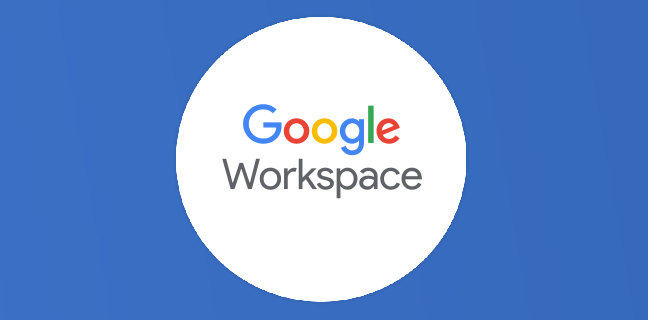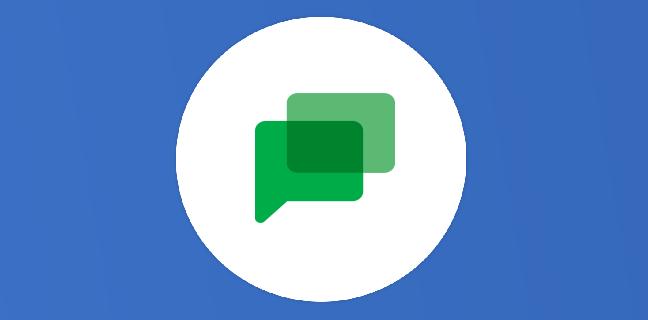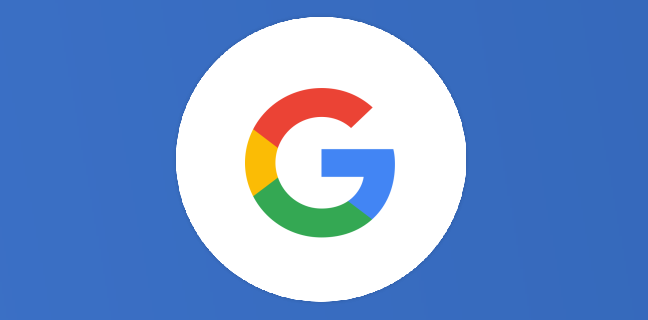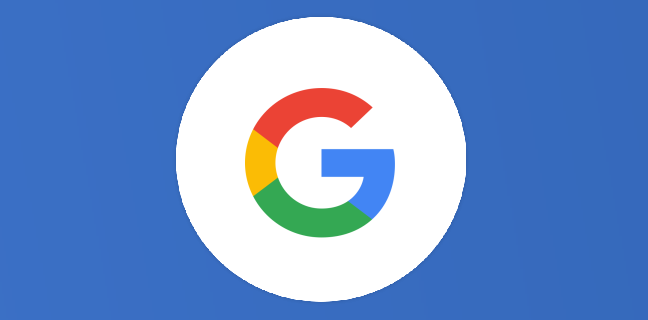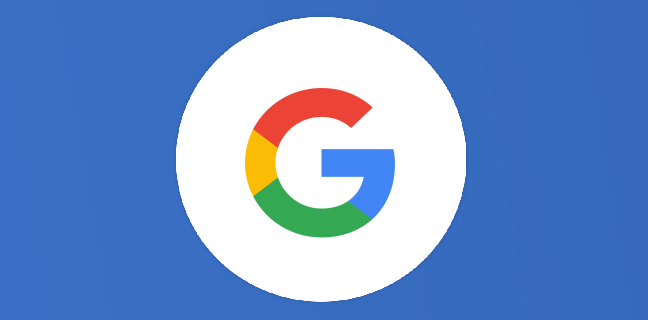Top 10 des extensions Chrome et modules complémentaires Google Slides
Vous cherchez des extensions Chrome pour vous aider à accroître votre productivité sur Slides ? Vous êtes tombés au bon endroit, dans cet article, nous listerons les dix meilleures extensions Chrome pour Google Slides. Comment […]
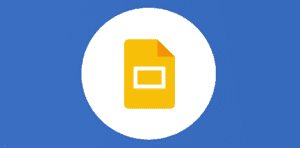
Ce que vous allez découvrir
- Comment installer une extension ?
- Comment installer un module complémentaire ?
- Comment utiliser un module complémentaire ?
- Templates for Google Slides ™ by cloudHQ
- GPT pour Google Slides Sheets Docs
- Remote for Slides
- Slides™ to Video/GIF Converter
- Pear Deck
- Icons for Google Slides™ & Google Docs™
- SlidesAI.io - Create Sl
- Slides Toolbox
- Slido for Google Slides™
- Translate My Slide - Google Slides™ Translator
- Conclusion
Top 10 des extensions Chrome et modules complémentaires Google Slides

Vous cherchez des extensions Chrome pour vous aider à accroître votre productivité sur Slides ? Vous êtes tombés au bon endroit, dans cet article, nous listerons les dix meilleures extensions Chrome pour Google Slides.
Comment installer une extension ?
Pour installer l’extension que vous souhaitez, vous devez vous rendre sur la page du Chrome Web Store de celle-ci et vous devez cliquer sur le bouton “Ajouter à Google Chrome”.
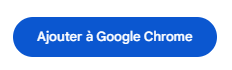
Une boîte de dialogue s’ouvre et vous explique les droits qu’aura l’extension lorsque vous l’ajouterez. Si cela vous convient, cliquez sur “Ajouter l’extension”.
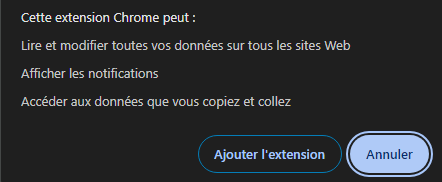
Vous pouvez retrouver toutes vos extensions installées en cliquant sur l’icône en forme de pièce de puzzle en haut à droite de votre navigateur.
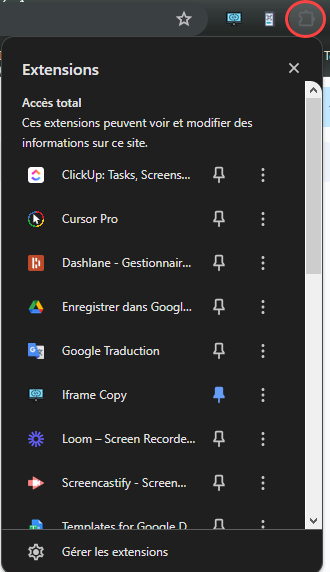
Comment installer un module complémentaire ?
Pour installer un module complémentaire, rendez-vous sur le Google Workspace Marketplace, rendez vous sur la page du module complémentaire que vous souhaitez ajouter puis cliquez sur “Installer”.
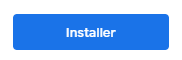
Une boîte de dialogue s’ouvre, cliquez sur “CONTINUER”;
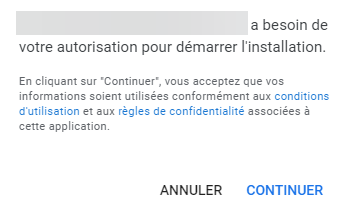
Une autre boîte de dialogue s’ouvre vous demandant de vous connecter à l’application, si vous le faîtes, vous acceptez toutes les autorisations requises pour que le module complémentaire fonctionne correctement.
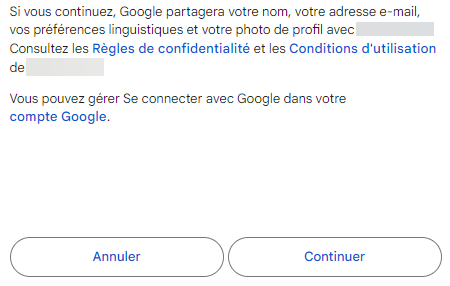
Comment utiliser un module complémentaire ?
Pour utiliser un module complémentaire dans Google Slides, rendez-vous dans le menu “Extensions”, vous verrez apparaître vos différents modules complémentaires en dessous de l’option “Apps Script”.
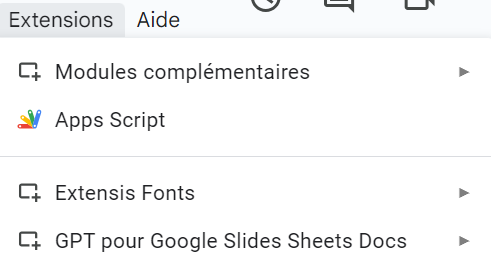
Templates for Google Slides ™ by cloudHQ
Templates for Google Slides est, comme son nom l’indique, une bibliothèque de modèles pour vos fichiers Google Slides.
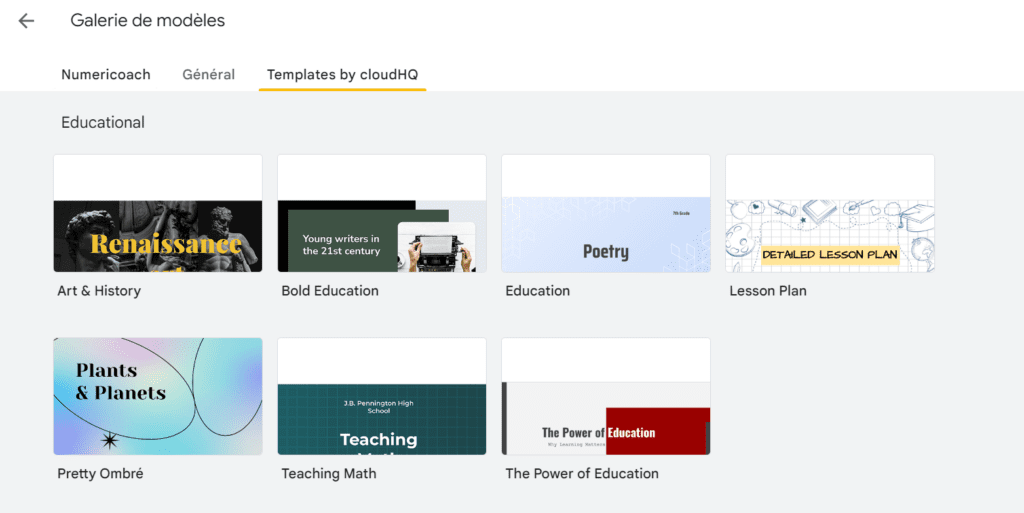
Elle vous permet de commencer votre fichier avec du visuel et des présentations déjà prêtes à l’emploi et que vous pourrez facilement modifier à votre guise. Il faut savoir que les modèles sont en anglais donc il vous faudra modifier les termes si vous voulez l’utiliser pour un public français.
Cette extension possède aussi une version payante.
GPT pour Google Slides Sheets Docs
GPT Slides Sheets Docs est un assistant d’Intelligence Artificielle (AI) basé sur ChatGPT4 et Gemini. Il vous permet notamment de rédiger des paragraphes entiers ou des procédures;
nettoyer des listes de noms, d’adresses, d’e-mails ou de sociétés, de dates, de montants en devises, de numéros de téléphone, de générer des tableaux, etc.
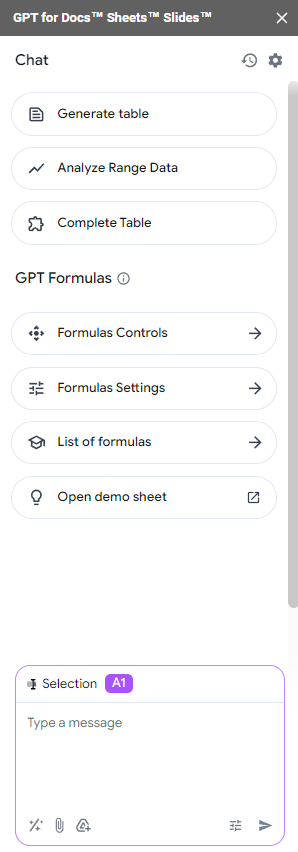
Remote for Slides
Remote for Slides est une extension Chrome permettant de faire avancer vos diaporamas à distance sur un appareil mobile. Ce qui peut notamment permettre de rendre des présentations plus dynamiques sans que le présentateur n’ait à rester derrière son écran pour passer les slides.
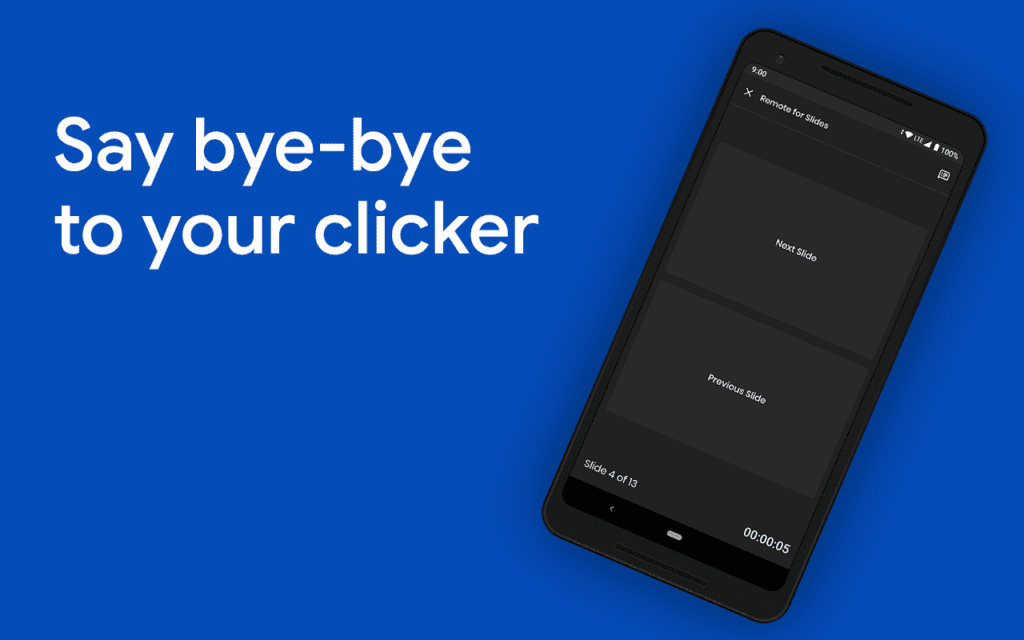
Slides™ to Video/GIF Converter
Slides to Video/GIF Converter est un module complémentaire permettant, comme son nom l’indique, permet de convertir votre présentation en une vidéo ou un gif.
En version gratuite, vous ne pouvez effectuer la conversion seulement une fois, pour continuer à utiliser le module complémentaire, vous devrez souscrire à une abonnement.
Pear Deck
Pear Deck est un module complémentaire, qui permet aux enseignants de rendre leurs présentations plus accrochantes et interactives
Ce module complémentaire dispose aussi d’abonnements payants.
Icons for Google Slides™ & Google Docs™
Icons for Google Slides™ & Google Docs™ est un module complémentaire permettant d’accéder à la plus grande base de données d’icône. En une recherche, vous pourrez retrouver différents icônes correspondants permettant d’enrichir le style de vos slides.
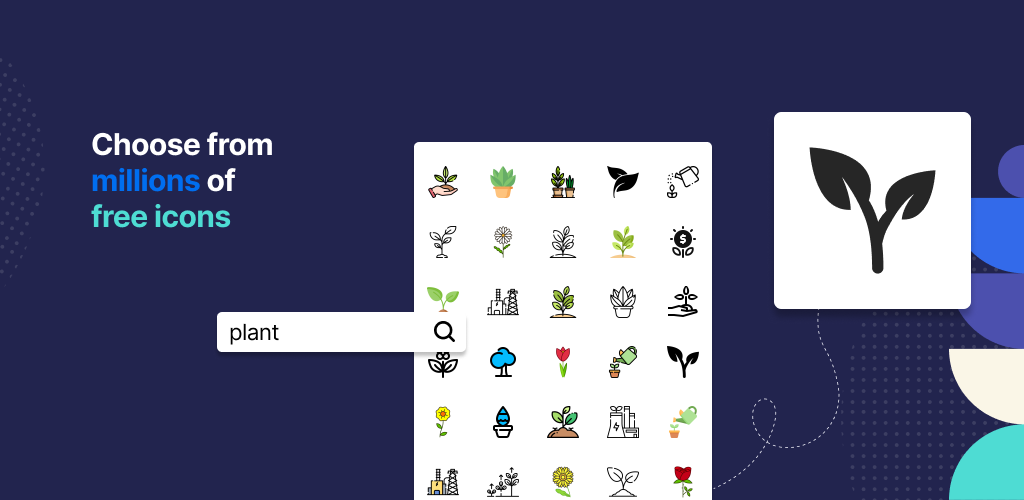
Ce module complémentaire dispose de fonctionnalités payantes.
SlidesAI.io – Create Sl
SlidesAI est un module complémentaire permettant de créer des slides à partir d’un prompt en utilisant l’intelligence artificielle.
Ce module complémentaire dispose d’abonnements premium.
Slides Toolbox
Slides Toolbox est un module complémentaire permettant de débloquer de nouveaux outils pour Google Slides comme un créateur de graphique, des outils de suppressions, des outils de mise en page et même des outils d’importation. Il est possible d’importer un Google Docs dans Slides grâce à ce module.
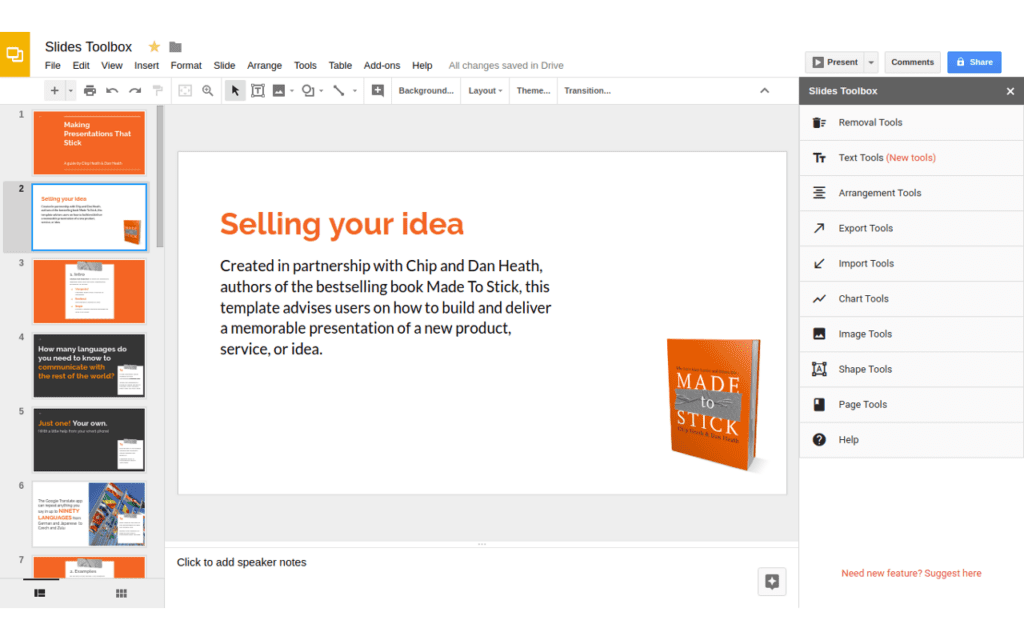
Ce module complémentaire dispose d’abonnement payants.
Slido for Google Slides™
Slido est un module complémentaire permettant de créer des sessions de quizs ou de questions/réponses lors de présentations Slides.
Ce module complémentaire comporte des fonctionnalités payantes.
Translate My Slide – Google Slides™ Translator
Translate my Slide est un module complémentaire qui, comme son nom l’indique, permet de traduire vos slides dans la langue que vous souhaitez.
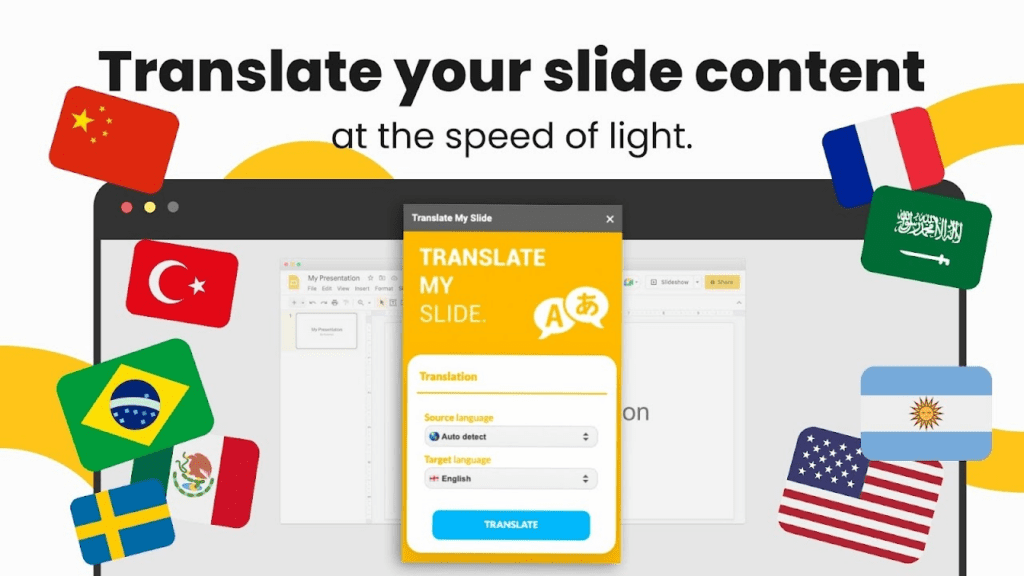
Ce module complémentaire possède des abonnements payants.
Conclusion
Grâce à ces dix extensions/modules complémentaires, vous pourrez utiliser Slides différemment, rendant les tâches fastidieuses bien plus simples et vous offrant même de nouvelles fonctionnalités.
C’est la fin de cet article ! Si vous souhaitez avoir plus d’informations sur les outils Google et sur l’IA, restez connectés pour en savoir plus !
Si vous souhaitez développer un projet avec notre équipe de développeurs de choc, contactez-nous via ce formulaire.
Numericoach dispose d’une offre packagée pour les licences Google Workspace, unique en France.
A bientôt !
- Articles connexes
- Plus de l'auteur

 Sheets
Sheets  Agenda
Agenda  Forms
Forms  Apps Script
Apps Script  Gmail
Gmail  Chat
Chat  Meet
Meet  Contacts
Contacts  Chrome
Chrome  Sites
Sites  Looker Studio
Looker Studio  Slides
Slides  Docs
Docs  Drive
Drive  AppSheet
AppSheet  Admin Workspace
Admin Workspace 
 Android
Android  Chromebook
Chromebook  Equipements Google
Equipements Google  Google Cloud Platform
Google Cloud Platform  Google Photos
Google Photos  Maps
Maps  Youtube
Youtube